SamsungのスマートフォンでGalaxy AIをオフにする方法

Samsung の携帯電話で Galaxy AI を使用する必要がなくなった場合は、非常に簡単な操作でオフにすることができます。 Samsung の携帯電話で Galaxy AI をオフにする手順は次のとおりです。
コンピューター上のネットワーク接続の管理と監視は、他のウイルス対策ソフトウェアと同様にコンピューターを保護するだけでなく、ユーザーが現在実行中のプログラムを制御するのにも役立つため、非常に重要です。インターネットに関連して使用されます。
ユーティリティの中で、使用しているソフトウェア、ネットワークに接続されているソフトウェア、接続方法を知っていると、多くの利点が得られます。特に、ツール自体を操作して回復することができます。次に、アプリケーションの安全性と品質を決定します。
現在市場には、これを実行するソフトウェアやさまざまな利点を備えたソフトウェアが数多くあります。この分野の知識の浅い新規参入者が適切なツールを選択することは困難です。適切。気になる場合は、以下の記事をご覧ください。
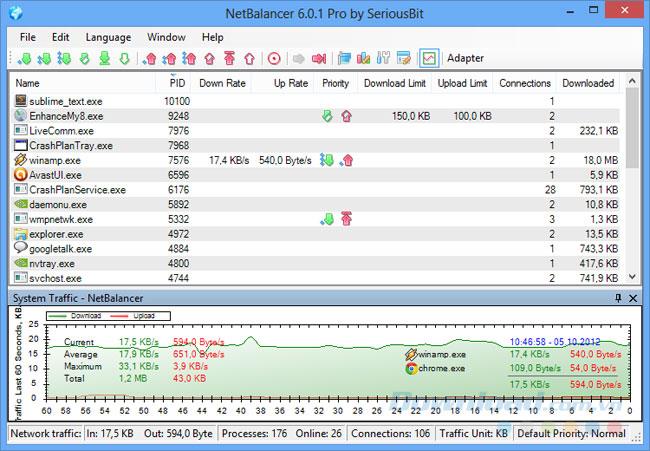
NetBalancerは、ユーザーがコンピューター上のさまざまなプログラムの接続の優先順位を簡単に制御、管理、および分割するのに役立つ、スマートで便利なツールです。これにより、大きなファイルをダウンロードしたり、重いプログラムを実行したりしても、簡単にWebサーフィンをしたり、映画をスムーズに見ることができます。
このコンピュータのネットワーク監視ソフトウェアには、タスクバーにリアルタイムでネットワークトラフィックを表示するツールもあります。アップロードとダウンロードの速度、およびネットワークを使用するか、その時点で最大の帯域幅容量を使用するために優先されているツールについて、直接かつ明確に観察できるようにしてください。あれ。
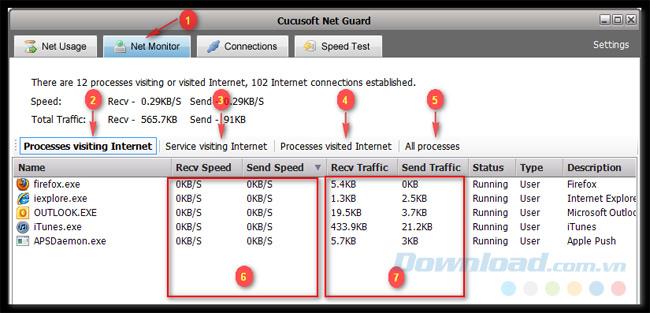
Windows用の無料の帯域幅監視ツールの1つであるだけでなく、Cucusoft Net Guardは、今日最も信頼性が高く安全なインターネット接続プロテクターと見なされています。このソフトウェアをダウンロードしてインストールするだけで、コンピュータのすべてのアクティビティをいつでも簡単に確認、管理、理解できます。
ネットワークアクセスの速度、接続のサイズなどすべてが、このネットワーク接続管理ソフトウェアがユーザーに提供する定期的な概要レポートに記録されます。あるいは、ウイルス対策ソフトウェアとしても機能するCucusoft Net Guardは、コンピュータに損害を与える可能性のある悪意のあるソフトウェアを見つけて削除する機能を備えています。
私が個人的に気に入っているCucusoft Net Guardの最大の利点は、一定期間の帯域幅制限を設定できることです。このツールは、1か月に必要なスペース(トラフィック)の量を計算して決定し、そこからより合理的な支出を計画します。
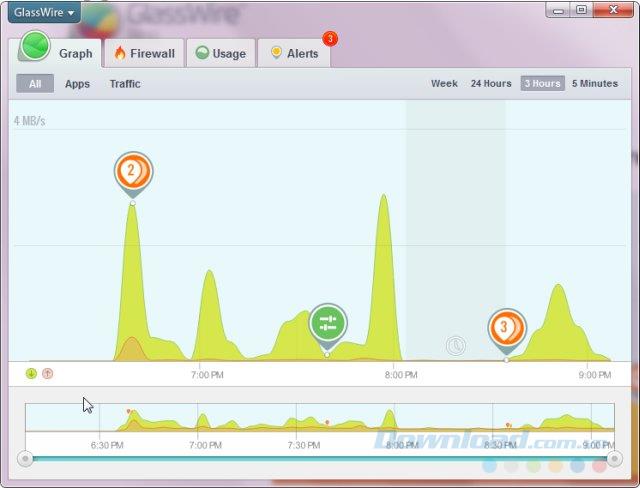
GlassWireは完全に無料のネットワークセキュリティおよび監視ツールであり、コンピュータを効果的に保護するための追加のファイアウォールを備えています。ツールで2つの目的を組み合わせると、ユーザーは自宅のインターネットの活動を観察し、マルウェア(悪意のあるコード)または個人的な違反(ある場合)を検出できます。 )。
GlassWireを普及させ、世界中のコンピュータユーザーに使用されている他の多くの利点の2つは次のとおりです。
リモートサーバー管理機能により、サーバーからのアクティビティを把握して完全に制御し、アクションがユーザーの個人情報に影響を与える場合にアラートを作成できます。
シークレットモード(シークレットモード)は、ユーザーのセキュリティを大幅に向上させるのに役立ちます。
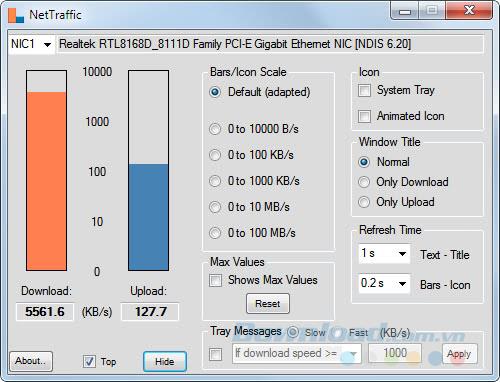
NETトラフィックは、非常に直感的なインターフェイスを備え、完全に無料のコンピューターネットワーク監視ソフトウェアです。これにより、ユーザーは、非常に具体的な表示ウィンドウを通じて、ダウンロードとアップロードの速度をリアルタイムで把握、監視できます。このツールは、データパケット、帯域幅、アクセス時間、およびトラフィックの使用状況に関する非常に詳細な統計もユーザーに提供します。

コンピューターユーザーの習慣ですが、使用しているインターネットパッケージの速度と容量、またはどれだけ、またはどのように見るかがわからない場合は、ほとんど注意が払われていません。ただし、面倒で複雑なツールを使用する代わりに、ユーザーはReal Network Monitorを使用してマウスを数回クリックするだけで済みます。
このソフトウェアは、自宅のインターネット速度が突然低下したことに突然気づいた人、またはトラフィックプランに従ってインターネットを使用している人に特に必要であり、便利です。RealNetwork Monitorが通知します。 、ネットワークプロバイダーが取り組んでいるパッケージの全速度と容量を使用していますか?
上記は5つの監視ソフトウェアであり、インターネット接続を完全に無料で管理し、今日のコンピュータで最高の状態にしています。目的とニーズに応じて、これらのツールのいずれかを選択できます。ただし、必須ではないが重要ではない場合は、タスクマネージャのネットワーク機能を完全に使用できますが、同じ効果があります。
実装が成功することを願っています!
Samsung の携帯電話で Galaxy AI を使用する必要がなくなった場合は、非常に簡単な操作でオフにすることができます。 Samsung の携帯電話で Galaxy AI をオフにする手順は次のとおりです。
InstagramでAIキャラクターを使用する必要がなくなったら、すぐに削除することもできます。 Instagram で AI キャラクターを削除するためのガイドをご紹介します。
Excel のデルタ記号 (Excel では三角形記号とも呼ばれます) は、統計データ テーブルで頻繁に使用され、増加または減少する数値、あるいはユーザーの希望に応じた任意のデータを表現します。
すべてのシートが表示された状態で Google スプレッドシート ファイルを共有するだけでなく、ユーザーは Google スプレッドシートのデータ領域を共有するか、Google スプレッドシート上のシートを共有するかを選択できます。
ユーザーは、モバイル版とコンピューター版の両方で、ChatGPT メモリをいつでもオフにするようにカスタマイズすることもできます。 ChatGPT ストレージを無効にする手順は次のとおりです。
デフォルトでは、Windows Update は自動的に更新プログラムをチェックし、前回の更新がいつ行われたかを確認することもできます。 Windows が最後に更新された日時を確認する手順は次のとおりです。
基本的に、iPhone で eSIM を削除する操作も簡単です。 iPhone で eSIM を削除する手順は次のとおりです。
iPhone で Live Photos をビデオとして保存するだけでなく、ユーザーは iPhone で Live Photos を Boomerang に簡単に変換できます。
多くのアプリでは FaceTime を使用すると SharePlay が自動的に有効になるため、誤って間違ったボタンを押してしまい、ビデオ通話が台無しになる可能性があります。
Click to Do を有効にすると、この機能が動作し、クリックしたテキストまたは画像を理解して、判断を下し、関連するコンテキスト アクションを提供します。
キーボードのバックライトをオンにするとキーボードが光ります。暗い場所で操作する場合や、ゲームコーナーをよりクールに見せる場合に便利です。ノートパソコンのキーボードのライトをオンにするには、以下の 4 つの方法から選択できます。
Windows を起動できない場合でも、Windows 10 でセーフ モードに入る方法は多数あります。コンピューターの起動時に Windows 10 をセーフ モードに入れる方法については、WebTech360 の以下の記事を参照してください。
Grok AI は AI 写真ジェネレーターを拡張し、有名なアニメ映画を使ったスタジオジブリ風の写真を作成するなど、個人の写真を新しいスタイルに変換できるようになりました。
Google One AI Premium では、ユーザーが登録して Gemini Advanced アシスタントなどの多くのアップグレード機能を体験できる 1 か月間の無料トライアルを提供しています。
iOS 18.4 以降、Apple はユーザーが Safari で最近の検索を表示するかどうかを決めることができるようになりました。













